- Avtor Jason Gerald [email protected].
- Public 2024-01-15 08:23.
- Nazadnje spremenjeno 2025-01-23 12:44.
Ta wikiHow vas uči, kako uvoziti slike iz drugih datotek v Photoshop za Windows ali macOS.
Korak
Metoda 1 od 2: Uvoz iz druge oblike zapisa datoteke
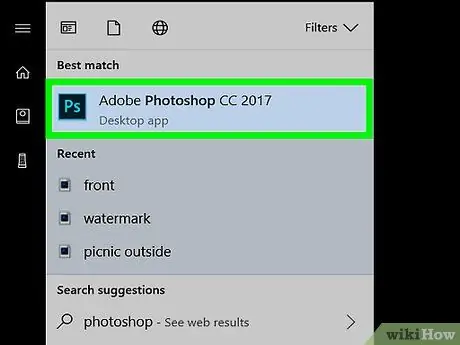
Korak 1. Odprite Photoshop v računalniku ali Macu
Odprto območje Vse aplikacije v meniju »Start« v sistemu Windows in mapi »Aplikacije« v sistemu macOS.
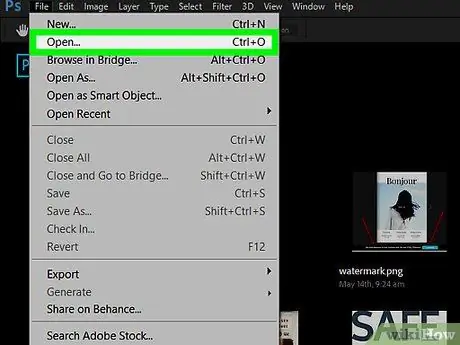
Korak 2. Odprite datoteko, s katero želite delati
Če želite to narediti, kliknite meni mapa, izberite Odprto, nato dvokliknite datoteko.
Če želite ustvariti novo datoteko, pritisnite Ctrl+N, ime datoteke, nato kliknite v redu.
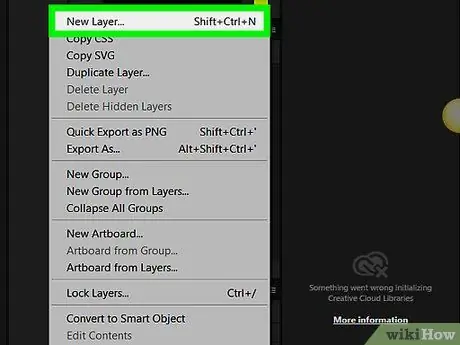
Korak 3. Kliknite ikono »New Layer«
Nahaja se v spodnjem desnem kotu plošče "Sloji". Ikona je oblikovana kot kvadratni list papirja z obrnjenimi vogali. Kliknite ikono, da ustvarite novo plast.
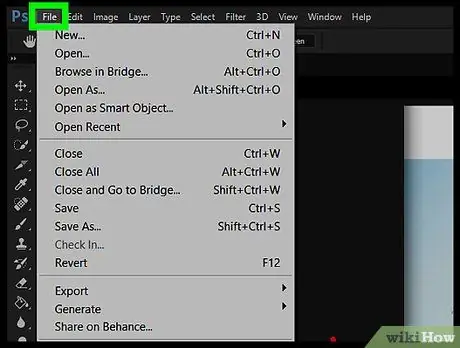
Korak 4. Kliknite meni Datoteka
Nahaja se v zgornjem levem kotu zaslona.
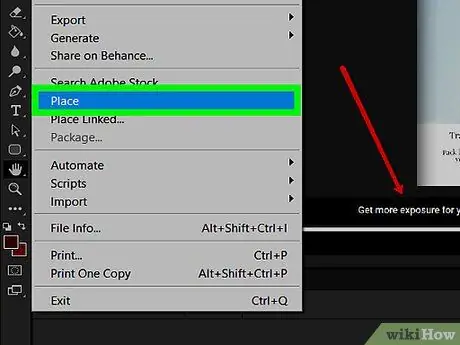
Korak 5. Kliknite Place…
Je skoraj na sredini menija. Odpre se brskalnik datotek računalnika.
V nekaterih različicah Photoshopa je ime Place Embedded.
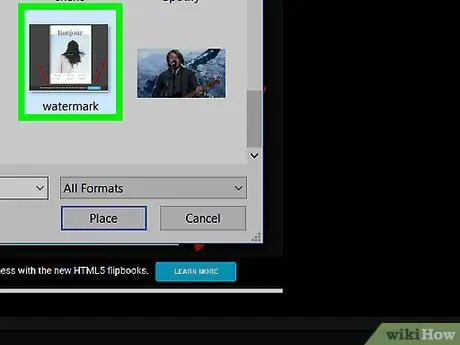
Korak 6. Izberite slike, ki jih želite uvoziti, nato kliknite Place
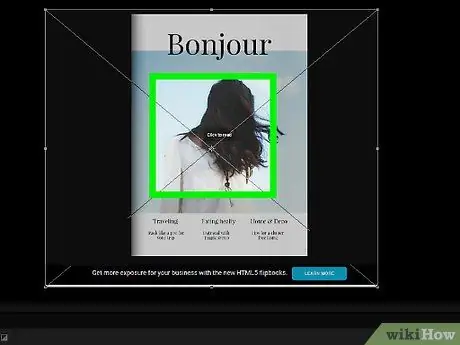
Korak 7. Kliknite kljukico
To je na vrhu zaslona. Zdaj se bo slika odprla v novem sloju.
Metoda 2 od 2: Uvoz iz »Odprte datoteke«
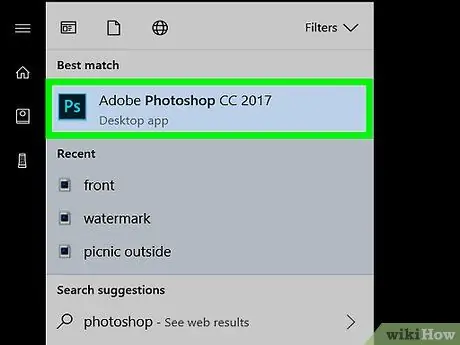
Korak 1. Odprite Photoshop v računalniku ali Macu
Odprto območje Vse aplikacije v meniju »Start« v sistemu Windows in mapi »Aplikacije« v sistemu macOS.
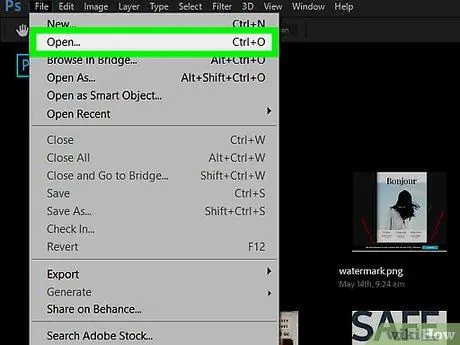
Korak 2. Odprite datoteko, s katero želite delati
Če želite to narediti, kliknite meni mapa, izberite Odprto, nato dvokliknite datoteko.
Če želite ustvariti novo datoteko, pritisnite Ctrl+N, ime datoteke, nato kliknite v redu.
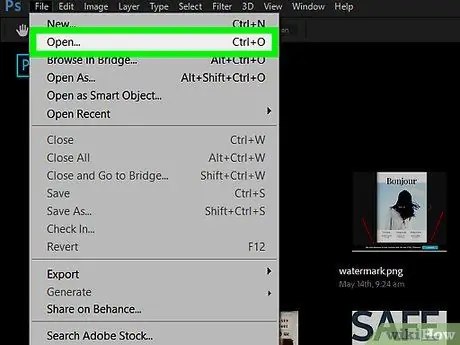
Korak 3. Odprite datoteko s sliko, ki jo želite uvoziti
Znova kliknite meni mapa, izberite Odprto, nato dvokliknite drugo datoteko.
Vsaka odprta slika zdaj tvori zavihek na vrhu Photoshopa
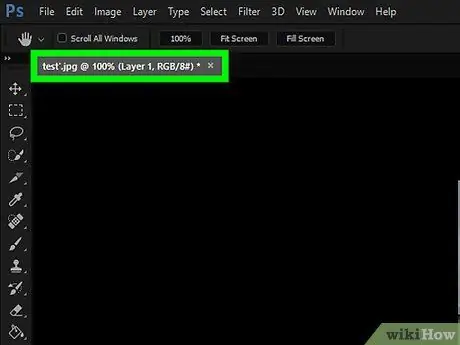
Korak 4. Kliknite zavihek slike, ki jo želite uvoziti
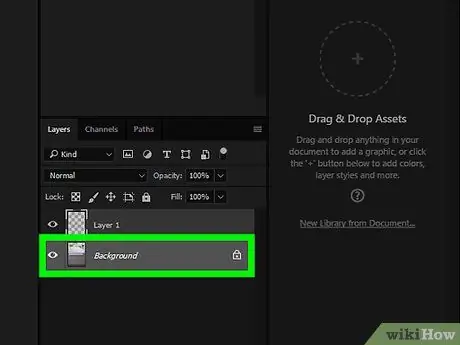
Korak 5. Kliknite plast, ki vsebuje sliko, na plošči »Sloji«
Zdaj je ta plast izbrana.
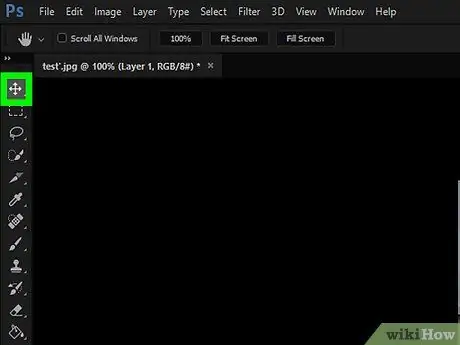
Korak 6. Kliknite »Izberi orodje«
To je prvi gumb v orodni vrstici na levi strani zaslona. Ikona je kot kazalec s križem.
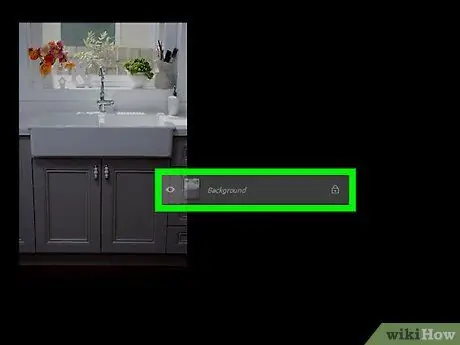
Korak 7. Povlecite sliko na drug zavihek
Kliknite in povlecite izbrano sliko, nato pa jo povlecite na drug zavihek na vrhu Photoshopa. Ko dvignete prst z miške, bo slika uvožena kot nova plast.






